Wixブッキングの使い方 | Wix Studio アプリ入門
- Wixパートナー 和田 英也

- 2023年12月24日
- 読了時間: 4分
更新日:2025年2月3日
こんにちは!
Wixパートナーレベル最上位 レジェンドを取得しています合同会社アクトワン代表 和田英也です!
今回は、Wix Japanプロダクトソリューションスペシャリスト 城田剛さんが解説されていました「Wix Studio アプリ入門|人気アプリ10選をまるっとご紹介!」という動画の中から、予約システムの「Wixブッキング」について紹介したいと思います!
それでは早速始めましょう!
▼ 目次
Wixの予約機能について
Wixで制作するサイトの予約機能は『Wixブッキング』をインストールして構築します。
今回は例として、人事面談やオンライン英会話、中国語などを提供している予約機能を設定します。
まずは予約をするユーザーの視点で見てみましょう。
例えば、「人事面談」を依頼したいとき、以下の画像のように「今すぐ予約」をクリックします。
すると、このような予約フォームが表示されます。
カレンダーの数字の下に青い点がある日時は予約が可能になっています。
例えば、21日木曜日に面談したい場合、時間帯は上図赤枠の中の時間帯を選ぶことができます。
今回は担当スタッフを「城田さん」にお願いするとします。
(スタッフは複数人の設定が可能です。)
そのまま次へと進みます。
すると、さらに詳細を記載する画面が表示されますので、それらも埋めて、今すぐ予約をクリックします。
すると、このように予約完了画面が表示されます。
これでユーザー側の予約操作は完了です!
このように予約する側からすれば、非常にシンプルな手順で予約を取ることができるようになっているのですが、実際に予約機能を設定する際は少し細かな設定をする必要もございます。
それでは管理側の画面で見ていきましょう。
先程の予約を管理側からチェックしたいときは、ダッシュボードの「ブッキングカレンダー」をクリックします。
12月21日をチェックすると、このように先ほど入れた予約が反映されていますね。
上の画面では週ごとに予約者の管理をできる設定になっていますが、
日、スタッフ、セッションなどで分類することも可能です。
また、フィルター機能を使って、内容ごと、担当者ごと、イベントごとの予約内容をチェックすることもできます。
スタッフの設定についても解説していきます。
「スタッフ」をクリックします。
こちらではスタッフのメンバーごとに予約を管理することができます。
個々のスタッフの勤務スケジュールなどの編集もこちらから可能になっています。
個人のブッキングカレンダーを同期させると、それぞれの担当者に入った予約を担当者のGmailに飛ばすこともできます。
続いては「ブッキングサービス」を作ってみましょう。
ブッキングサービスから新しいサービスを追加します。
このように様々なテンプレートも用意されていますが、今回は1から作成してみます。
上図のようにそれぞれの設定を埋めていきます。
所要時間やバッファタイムの設定もできます。
金額も今回は無料にしていますが、固定、変動、カスタムなど、自由に設定することができます。
担当スタッフも設定していきましょう。
他にも画像や予約設定など細かなところまで設定することができます。
それぞれの設定を終えたら保存します。
先ほどのトップ画像に戻ると、先程作成したブッキングメニューが追加されています。
開いてみると、先ほど設定した内容がしっかりと反映されていますね。
このようにしてWixは「Wixブッキング」のアプリを使用することで、カンタンにWebサイトでの予約機能を構築することができます。
オンライン決済と組み合わせれば有料の予約プランも作成可能です。
ぜひ、Wixブッキングをあなたのビジネスに取り入れてみてください!
動画解説版はコチラ
チャンネル登録・高評価・動画に対するコメントなどよろしくお願いいたします!
Wix Tech Salon
アクトワンではWixクリエイターを中心としたオンラインサロンを運営しております!
Wixの知識のシェアや、ビジネスの課題解決、メンバー同士の交流を目的にしています。 ご興味がある方はぜひ覗いてみてください!














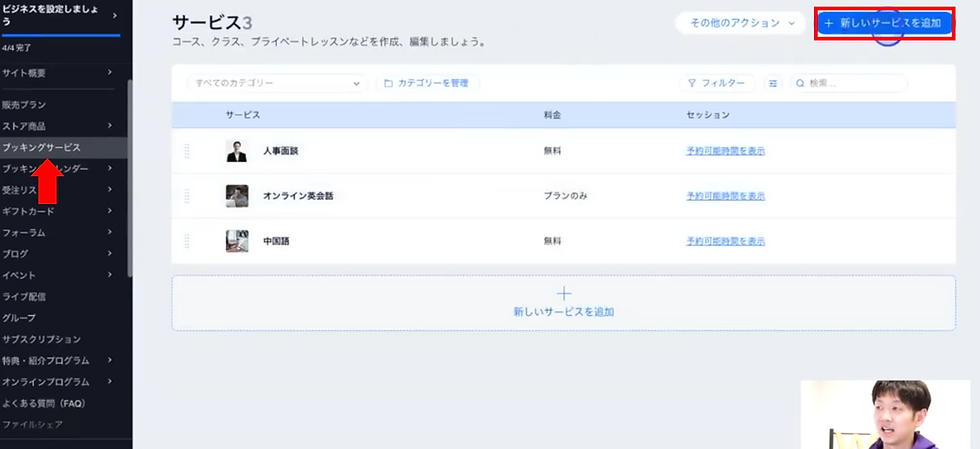











コメント